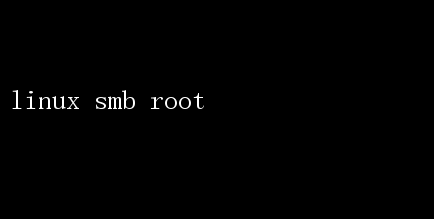
而在跨平臺文件共享領域,SMB(Server Message Block)協議無疑是不可忽視的重要角色
SMB協議允許Windows、Linux以及macOS等不同操作系統之間實現無縫的文件共享與訪問
然而,當我們在Linux系統上配置SMB服務,尤其是以root權限進行操作時,安全與效率之間的平衡便顯得尤為重要
本文將深入探討如何在Linux系統中安全地配置和管理SMB服務,并以root權限進行操作,同時強調安全性的維護
一、SMB協議簡介及其在Linux中的實現 SMB協議最初由微軟開發,用于在局域網內實現文件共享和打印服務
隨著技術的發展,SMB協議已經演變為更加安全、高效的SMBv2和SMBv3版本
在Linux系統中,實現SMB協議服務的軟件主要是Samba
Samba是一款開源的SMB/CIFS服務器和客戶端軟件包,它允許Linux系統作為SMB服務器,為其他操作系統提供文件共享服務,同時也能作為客戶端訪問其他SMB服務器上的資源
二、在Linux上安裝和配置Samba 要在Linux上安裝Samba,首先需要確保你的系統包管理器中包含了Samba軟件包
以Debian/Ubuntu系列為例,可以通過以下命令安裝Samba服務器: sudo apt-get update sudo apt-get install samba samba-common 安裝完成后,你需要配置Samba的主配置文件`/etc/samba/smb.conf`
這個文件定義了Samba服務器的全局設置、共享目錄及其訪問權限等
一個基本的`smb.conf`配置示例如下: 【global】 workgroup = WORKGROUP server string = %hserver (Samba, Ubuntu) dns proxy = no 安全設置 security = user map to guest = bad user 【sharedfolder】 path = /srv/samba/sharedfolder browseable = yes writable = yes guest ok = no valid users = yourusername 在這個例子中,`【global】`部分設置了Samba的全局參數,如工作組名稱、服務器描述和安全模式等
`【sharedfolder】`部分定義了一個名為`sharedfolder`的共享目錄,指定了其路徑、是否可瀏覽、是否可寫以及允許的用戶等
三、以root權限操作Samba服務 雖然在日常操作中,盡量避免以root用戶直接執行服務管理任務是一個好習慣,但在某些情況下,你可能需要直接以root權限操作Samba服務
例如,當你需要修改Samba的配置文件并立即重啟服務時,或者當你需要解決一些只有root權限才能訪問的系統資源問題時
1.修改配置文件: 修改`/etc/samba/smb.conf`文件時,通常不需要直接以root用戶登錄系統
使用`sudo`命令來提升權限即可: bash sudo nano /etc/samba/smb.conf 2.重啟Samba服務: 修改配置文件后,需要重啟Samba服務以使更改生效
這同樣可以通過`sudo`命令來完成: bash sudo systemctl restart smbd 或者,如果你使用的是較老版本的Linux發行版,可能需要使用以下命令: bash sudo se